Hướng dẫn cách cài đặt ChromeOS Flex trên máy tính Windows 10 không được Windows 11 hỗ trợ
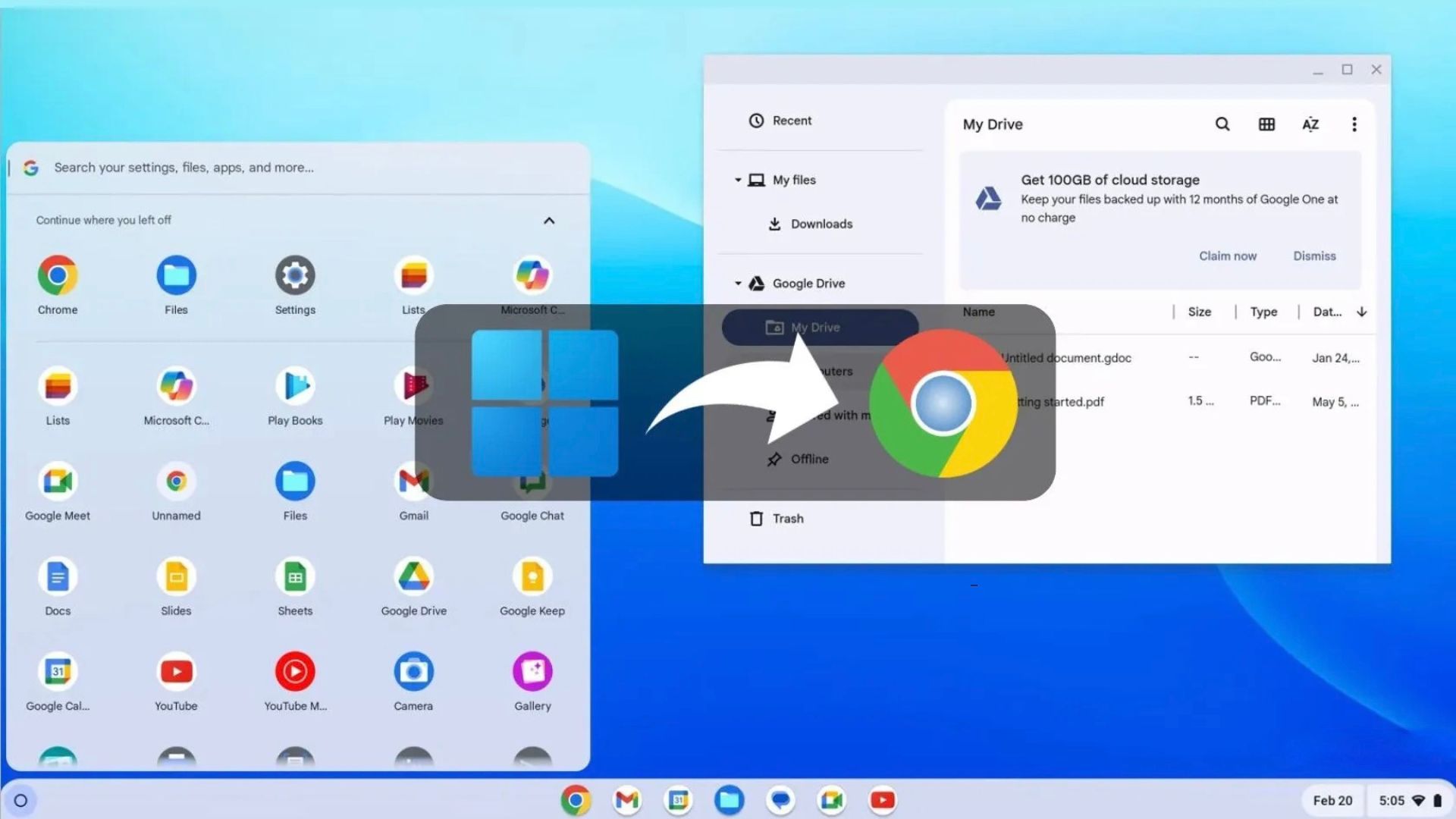
Để cài đặt ChromeOS Flex trên phần cứng Windows 10 cũ không được hỗ trợ bởi Windows 11, bạn cần tạo một USB cài đặt bằng “Chromebook Recovery Utility”, kết nối USB khởi động đó vào máy tính, nhấp vào “Get started” (Bắt đầu), chọn “Install ChromeOS Flex” (Cài đặt ChromeOS Flex), tiếp tục với trình hướng dẫn, kết nối với mạng, chọn “For personal use” (Dành cho mục đích cá nhân), và tạo tài khoản bằng tài khoản Gmail.
Nếu PC Windows 10 của bạn không đủ điều kiện nâng cấp lên Windows 11, bạn có thể cảm thấy các lựa chọn của mình bị hạn chế. Tuy nhiên, ChromeOS Flex của Google là một giải pháp thay thế phù hợp. Trong hướng dẫn này, tôi sẽ trình bày các bước để cài đặt ChromeOS Flex trên phần cứng hiện có của bạn, giúp thiết bị của bạn có “cuộc sống thứ hai”.
Xem thêm: Hướng dẫn 5 thay đổi thiết lập BIOS này khi khởi động kép Windows và Linux
1. ChromeOS Flex là gì?
ChromeOS Flex là một hệ điều hành nhẹ (lightweight), hướng đám mây (cloud-centric) được phát triển bởi Google. Trong khi ChromeOS truyền thống được cài đặt sẵn trên các thiết bị Chromebook, ChromeOS Flex được thiết kế để cài đặt trên một loạt phần cứng rộng hơn, bao gồm máy tính Windows, Mac và Linux. Sự linh hoạt này cho phép bạn tái sử dụng (repurpose) các thiết bị hiện có của mình với một hệ điều hành hiện đại.
2. Tại sao nên chuyển từ Windows 10 sang ChromeOS Flex?
Hỗ trợ cho Windows 10 sẽ kết thúc vào ngày 14 tháng 10 năm 2025, và nhiều người dùng phải đối mặt với tình thế tiến thoái lưỡng nan: hoặc nâng cấp lên Windows 11 (điều này có thể không thực hiện được do giới hạn phần cứng) hoặc tìm kiếm các giải pháp thay thế. ChromeOS Flex mang lại một số lợi thế:
- Kéo dài khả năng sử dụng thiết bị: Thay vì loại bỏ phần cứng hiện tại, ChromeOS Flex cho phép bạn tiếp tục sử dụng nó một cách hiệu quả, giảm thiểu rác thải điện tử.
- Tăng cường bảo mật: Hệ điều hành cung cấp các bản cập nhật thường xuyên và các tính năng bảo mật tích hợp, đảm bảo một môi trường điện toán an toàn.
- Tối ưu hóa hiệu suất: Được thiết kế để nhẹ nhàng, ChromeOS Flex có thể cải thiện hiệu suất của các máy cũ, làm cho chúng nhanh hơn và phản hồi tốt hơn.
3. Yêu cầu phần cứng của ChromeOS Flex
Google chỉ hỗ trợ các thiết bị cụ thể, nhưng bạn vẫn có thể cài đặt hệ điều hành trên hầu như bất kỳ phần cứng nào miễn là nó đáp ứng các yêu cầu tối thiểu:
- Bộ xử lý (Processor): Intel hoặc AMD x86-64-bit.
- Bộ nhớ (Memory): 4GB.
- Bộ lưu trữ (Storage): 16GB.
Các yêu cầu để chạy ChromeOS Flex là tối thiểu, nhưng công ty lưu ý rằng các bộ xử lý và card đồ họa được sản xuất trước năm 2010 có thể dẫn đến trải nghiệm người dùng kém.
Trong hướng dẫn này, tôi sẽ chỉ cho bạn các bước để cài đặt ChromeOS Flex trên phần cứng Windows 10 cũ. (Một giải pháp thay thế khác là chuyển sang Linux Mint.)
4. Cài đặt ChromeOS Flex trên phần cứng Windows 10 cũ
Quá trình cài đặt ChromeOS Flex trên phần cứng Windows 10 không đáp ứng yêu cầu của Windows 11 là một quy trình hai bước. Đầu tiên, bạn phải tạo một USB cài đặt có khả năng khởi động (bootable media), và sau đó tiến hành quá trình thiết lập.
4.1. Tạo USB Flash Media chứa ChromeOS Flex
Để tạo phương tiện cài đặt ChromeOS Flex, bạn cần kết nối một ổ đĩa flash USB có dung lượng 8GB và làm theo các bước sau:
1. Mở trang Chromebook Recovery Utility trên trình duyệt Chrome.
2. Nhấp vào nút Add to Chrome (Thêm vào Chrome).
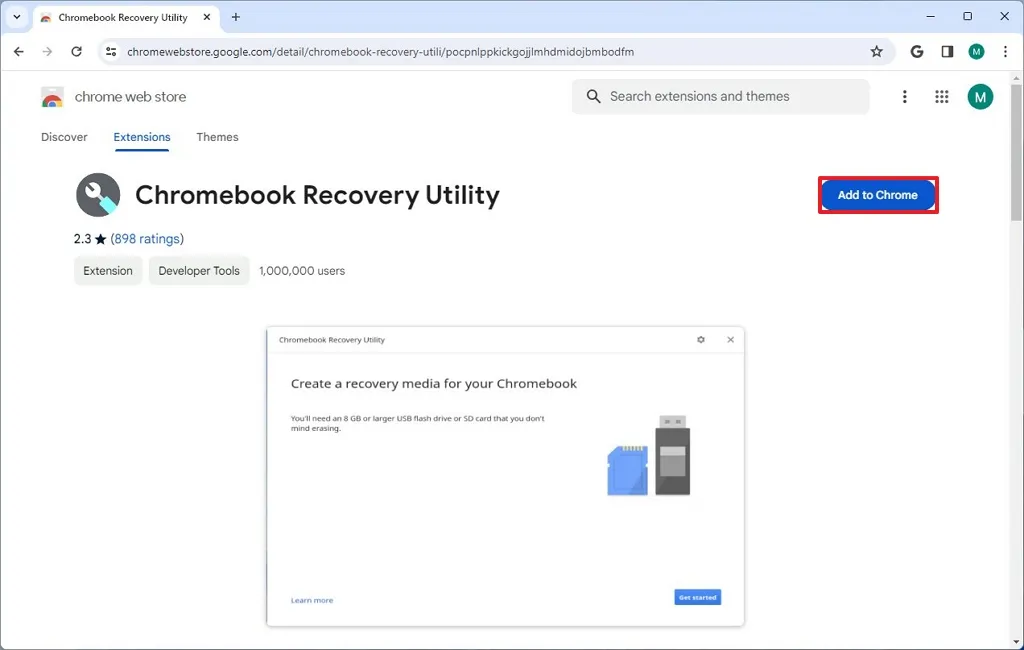
3. Nhấp vào nút Add extension (Thêm tiện ích).
4. Nhấp vào biểu tượng Extension (Tiện ích) và chọn tiện ích Chromebook Recovery Utility.
5. Nhấp vào nút Get started (Bắt đầu).
6. Chọn tùy chọn “Google ChromeOS Flex” từ trang “Identify your Chromebook” (Xác định Chromebook của bạn).
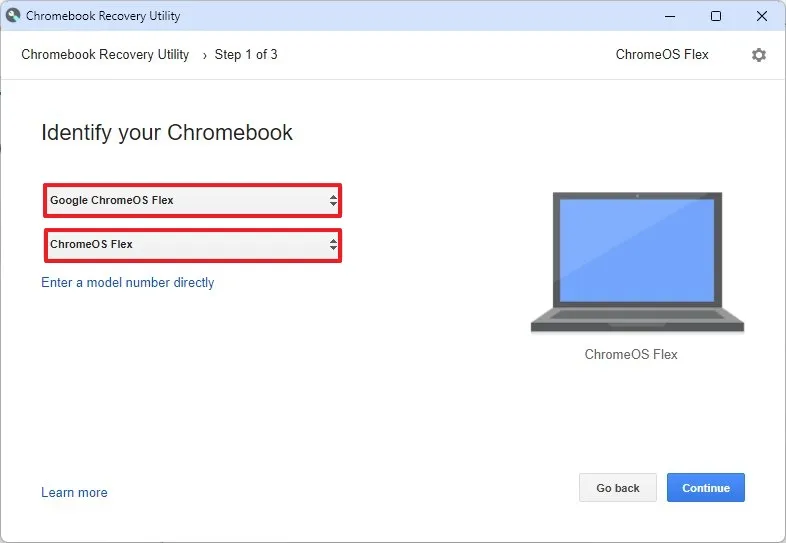
7. Chọn tùy chọn ChromeOS Flex.
8. Nhấp vào nút Continue (Tiếp tục).
9. Chọn phương tiện flash USB từ danh sách.

10. Nhấp vào nút Continue.
11. Nhấp vào nút Create now (Tạo ngay).
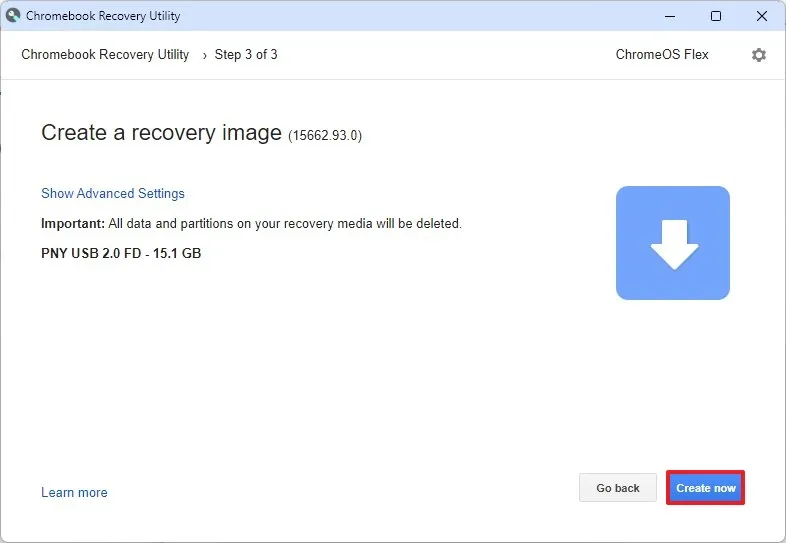
12. Nhấp vào nút Done (Hoàn tất).
Sau khi hoàn thành các bước, bạn có thể tiến hành cài đặt sạch (clean installation) ChromeOS Flex.
4.2. Cài đặt ChromeOS Flex
Để cài đặt ChromeOS Flex trên phần cứng không hỗ trợ Windows 11 mà vẫn đang chạy Windows 10, hãy làm theo các bước sau:
1. Khởi động máy tính Windows 10 bằng USB ChromeOS Flex.
- Lưu ý nhanh: Nếu máy tính không thể khởi động từ USB, bạn có thể cần cập nhật cài đặt BIOS/UEFI. Quá trình này thường yêu cầu nhấn một trong các phím chức năng (F1, F2, F3, F10, hoặc F12), phím ESC hoặc phím Delete. Để có hướng dẫn chính xác hơn, hãy truy cập trang web hỗ trợ của nhà sản xuất PC.
2. Thay đổi ngôn ngữ cài đặt (nếu cần).
3. Nhấp vào nút Get Started (Bắt đầu).
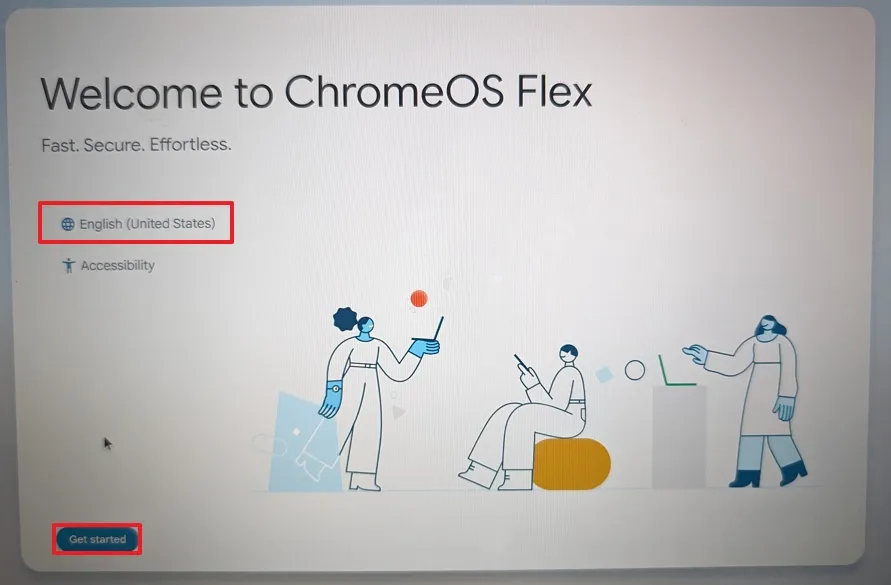
4. Chọn tùy chọn “Install ChromeOS Flex” (Cài đặt ChromeOS Flex).
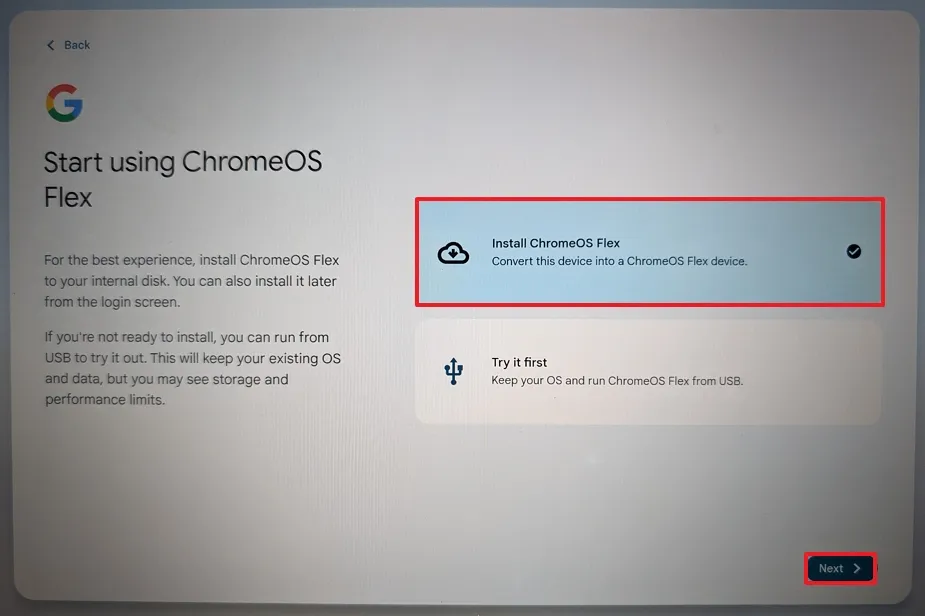
- Lưu ý nhanh: Tùy chọn “Try it first” (Thử trước) cho phép bạn chạy hệ điều hành từ ổ đĩa flash USB. Nó thậm chí còn lưu lại thiết lập và hồ sơ, để lần sau khi bạn khởi động máy tính từ USB, bạn có thể tiếp tục sử dụng hệ điều hành. Nếu bạn muốn cài đặt hệ điều hành sau, bạn sẽ tìm thấy tùy chọn “Install ChromeOS Flex” trên màn hình đăng nhập.
5. Nhấp vào nút Next (Tiếp theo).
6. Nhấp vào nút “Install ChromeOS Flex”. (Quá trình này sẽ xóa mọi thứ trên máy tính.)
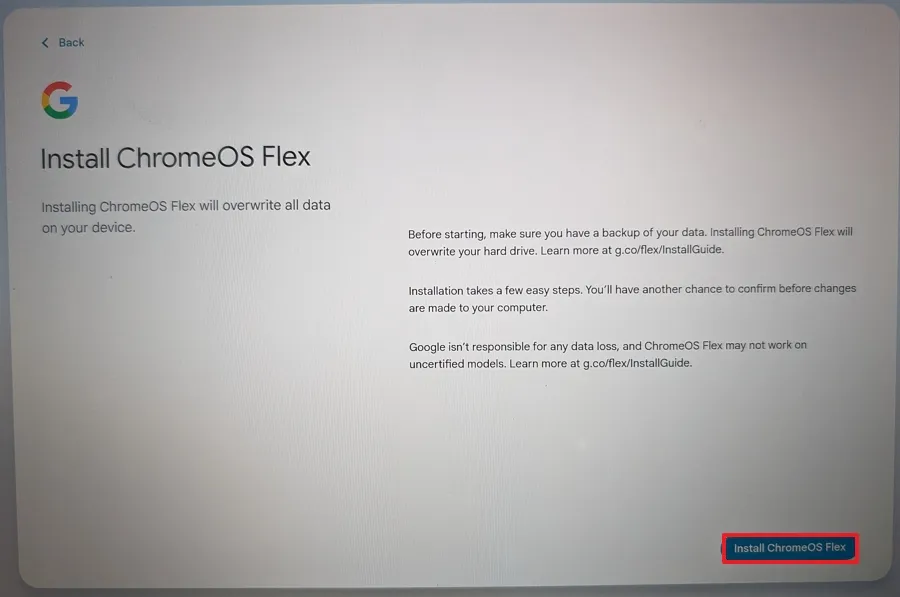
7. Nhấp vào nút Install để tiếp tục thiết lập.
8. Nhấp vào nút Get started sau khi cài đặt xong.
9. Chọn mạng không dây (Wi-Fi).
10. Xác nhận mật khẩu Wi-Fi.
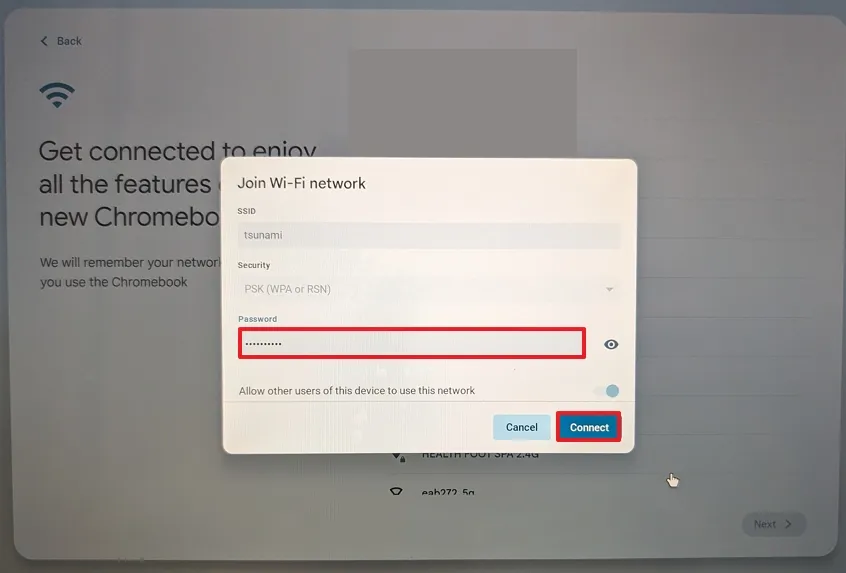
11. Nhấp vào nút Connect (Kết nối).
12. Nhấp vào tùy chọn “For personal use” (Dành cho mục đích cá nhân).
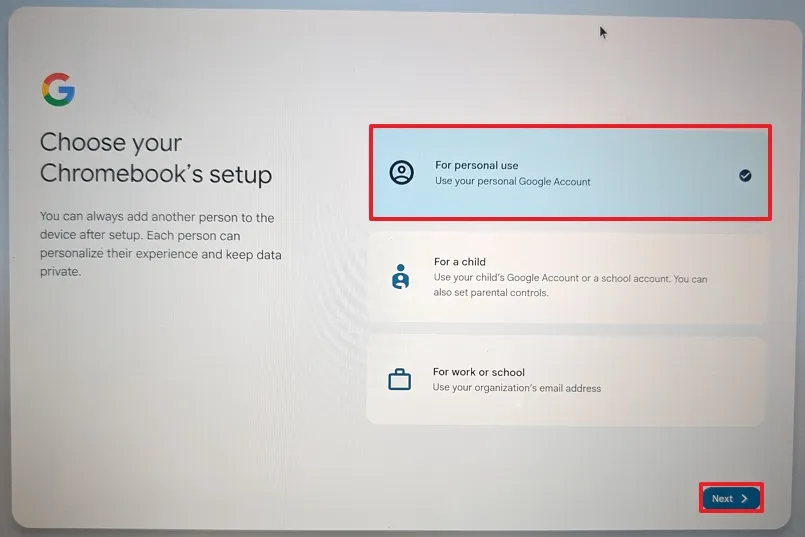
- Lưu ý nhanh: Tại thời điểm này, hệ thống sẽ tải xuống bất kỳ bản cập nhật nào có sẵn cho hệ điều hành. Máy tính cũng sẽ khởi động lại. Bạn luôn có thể nhấp vào nút “Skip and remind me later” (Bỏ qua và nhắc tôi sau).
13. Nhấp vào nút Next.
14. Xác nhận tài khoản Gmail của bạn.
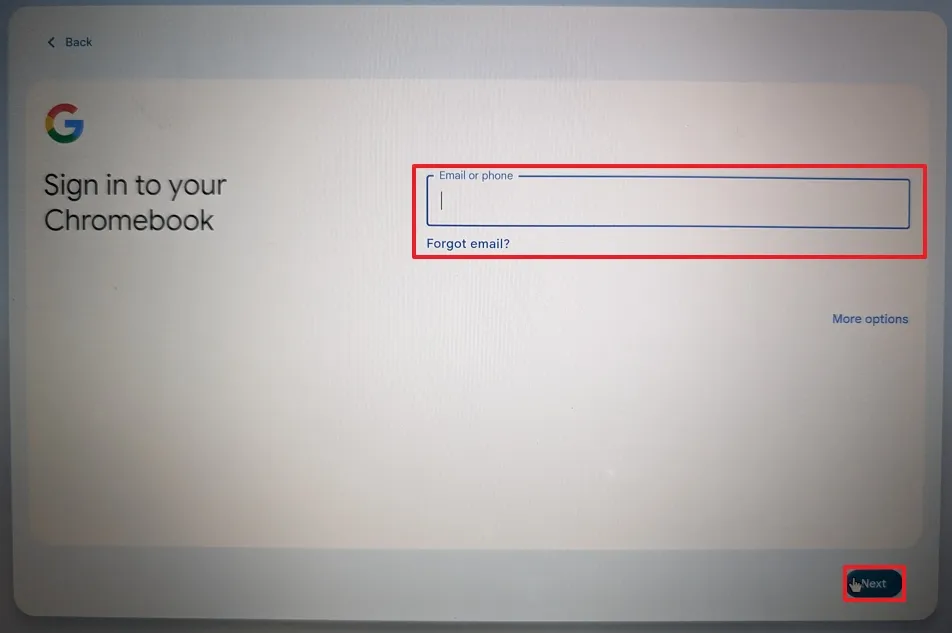
15. Nhấp vào nút Next.
16. Xác nhận mật khẩu tài khoản.
17. Nhấp vào nút Next.
18. Hoàn tất xác minh tài khoản.
19. Nhấp vào nút Next.
20. Nhấp vào nút “Accept and continue” (Chấp nhận và tiếp tục).
21. Nhấp vào nút “Accept and continue” một lần nữa.
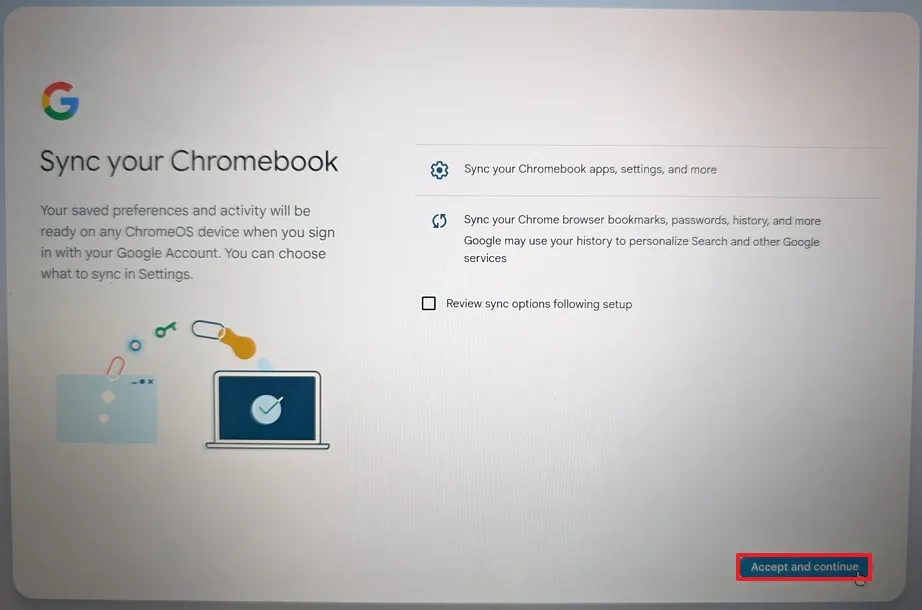
22. Bỏ chọn tùy chọn cho phép Google thu thập thông tin về thiết bị của bạn.
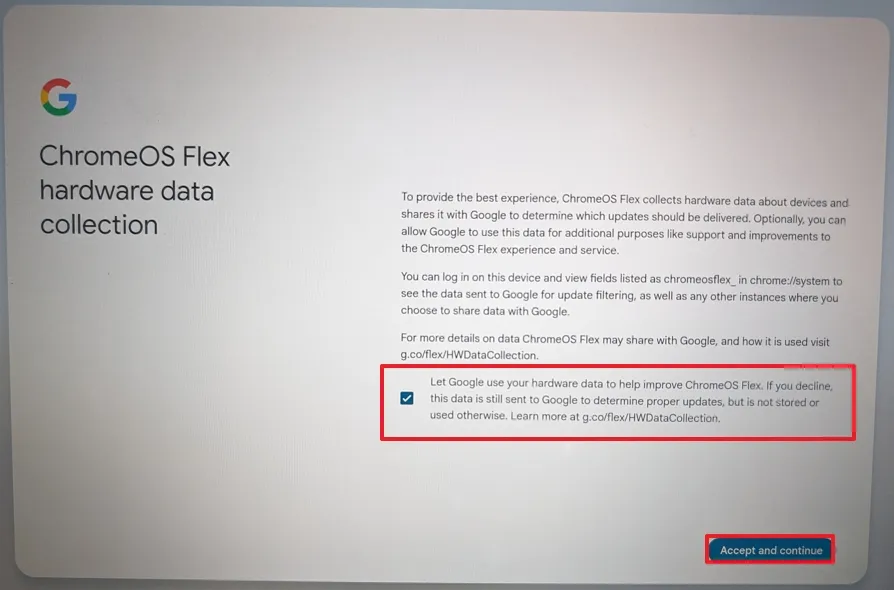
23. Nhấp vào nút “Accept and continue” thêm một lần nữa.
24. Nhấp vào tùy chọn “Change touchpad scrolling direction” (Thay đổi hướng cuộn của bàn di chuột).
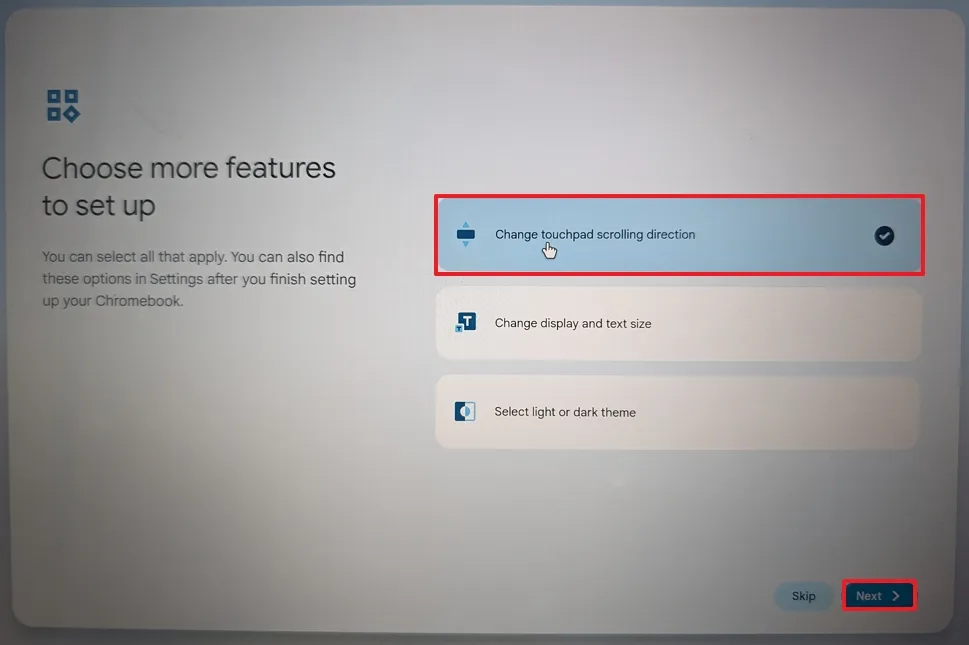
- Lưu ý nhanh: Nếu bạn là người dùng quen thuộc với môi trường Windows, bạn nên điều chỉnh cài đặt cuộn này.
25. Nhấp vào nút Next.
26. Bật công tắc chuyển đổi Reverse scrolling (Đảo ngược cuộn).
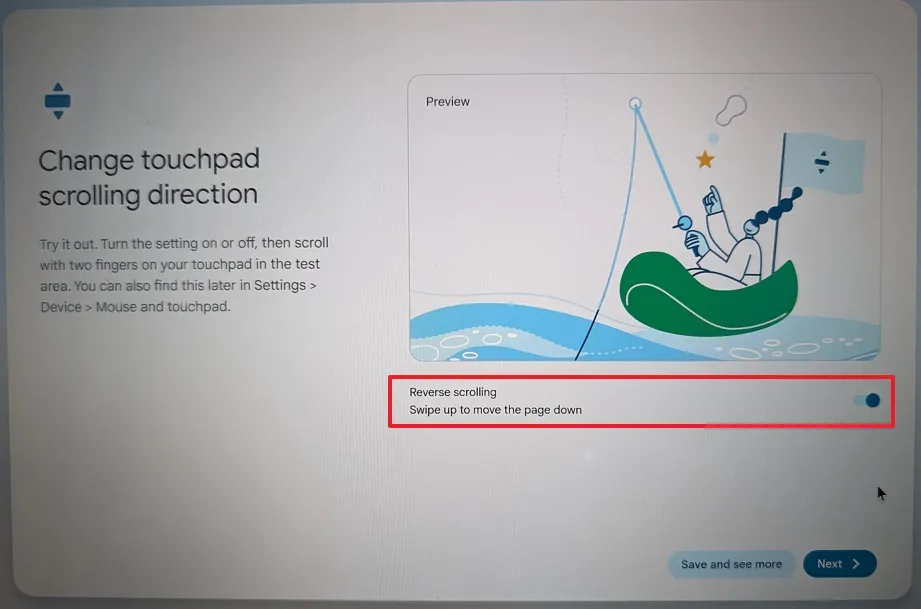
27. Nhấp vào nút Next.
28. Nhấp vào nút Get started.
Sau khi bạn hoàn thành các bước, hệ điều hành sẽ được cài đặt trên máy tính, thay thế thiết lập Windows 10 trước đó.
Cập nhật ngày 3 tháng 3 năm 2025: Hướng dẫn này đã được cập nhật để đảm bảo tính chính xác và phản ánh các thay đổi trong quy trình.
5. Kết luận
Việc hoàn tất quá trình cài đặt ChromeOS Flex trên chiếc máy tính Windows 10 không đủ điều kiện nâng cấp Windows 11 là một quyết định thông minh và tiết kiệm. Thay vì phải chi tiêu cho phần cứng mới, bạn đã thành công trong việc tái sinh thiết bị (repurpose) của mình, biến một cỗ máy cũ có nguy cơ bị loại bỏ thành một công cụ hiện đại, nhanh nhạy và bảo mật cao.
Với ChromeOS Flex, bạn không chỉ kéo dài tuổi thọ của phần cứng, giảm thiểu rác thải điện tử mà còn được hưởng lợi từ một hệ điều hành nhẹ nhàng, luôn được cập nhật và tập trung vào các dịch vụ đám mây. Giờ đây, bạn có một giải pháp hoàn hảo để làm việc, học tập và giải trí cơ bản mà không cần lo lắng về việc Windows 10 ngừng hỗ trợ vào năm 2025.
Xem thêm: Hướng dẫn cách tải xuống tệp ISO Windows 11 LTSC năm 2025
Mặc dù ChromeOS Flex giúp tối ưu hóa hiệu suất, nếu bạn muốn nâng cấp RAM hoặc ổ cứng SSD để đạt tốc độ khởi động và đa nhiệm tối đa, COHOTECH luôn sẵn sàng phục vụ. Chúng tôi cung cấp các linh kiện chính hãng, tương thích cao với mức giá tốt nhất, cùng với dịch vụ tư vấn kỹ thuật chuyên nghiệp để giúp thiết bị tái sinh của bạn hoạt động ở trạng thái hoàn hảo nhất.
Hãy để lại bình luận bên dưới để chia sẻ trải nghiệm cài đặt và tốc độ hoạt động của ChromeOS Flex trên phần cứng Windows 10 cũ của bạn. Nếu có bất kỳ câu hỏi thắc mắc nào về hệ điều hành mới này, hãy cho chúng tôi biết. Đừng quên chia sẻ bài viết hữu ích này đến những người bạn đang tìm kiếm giải pháp thay thế cho PC Windows 10 sắp bị “khai tử” nhé!






























